予算管理|画面の説明
【管理者向け】
予算管理画面の説明です。
ページ上部では、日毎の予算項目確認が行なえます。表示は水平表示とカレンダー表示に切替ができます。
ページ下部では、予算項目をグラフで表示し、予定と実績の乖離などの確認が行なえます。
- シフトー予算管理をクリックします。
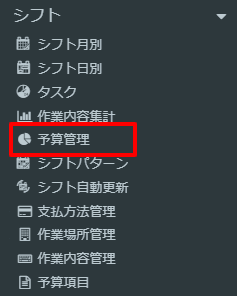
- 予算管理画面が表示されます。
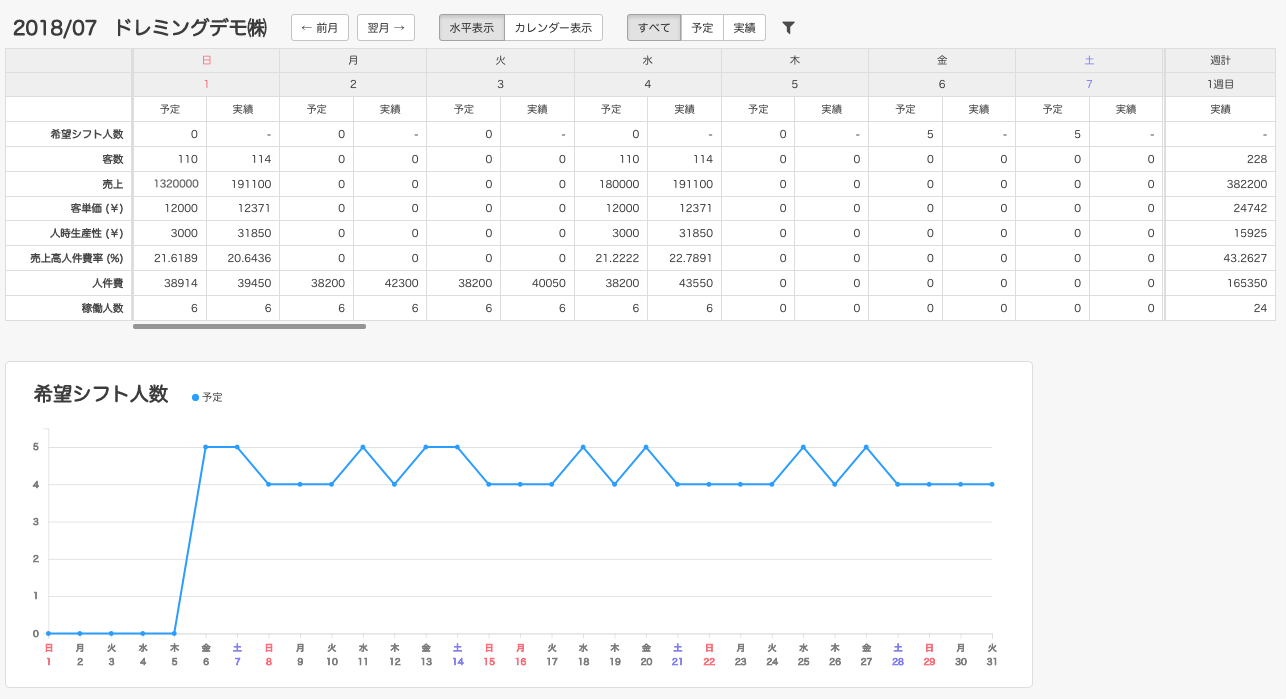
画面の説明
水平表示の場合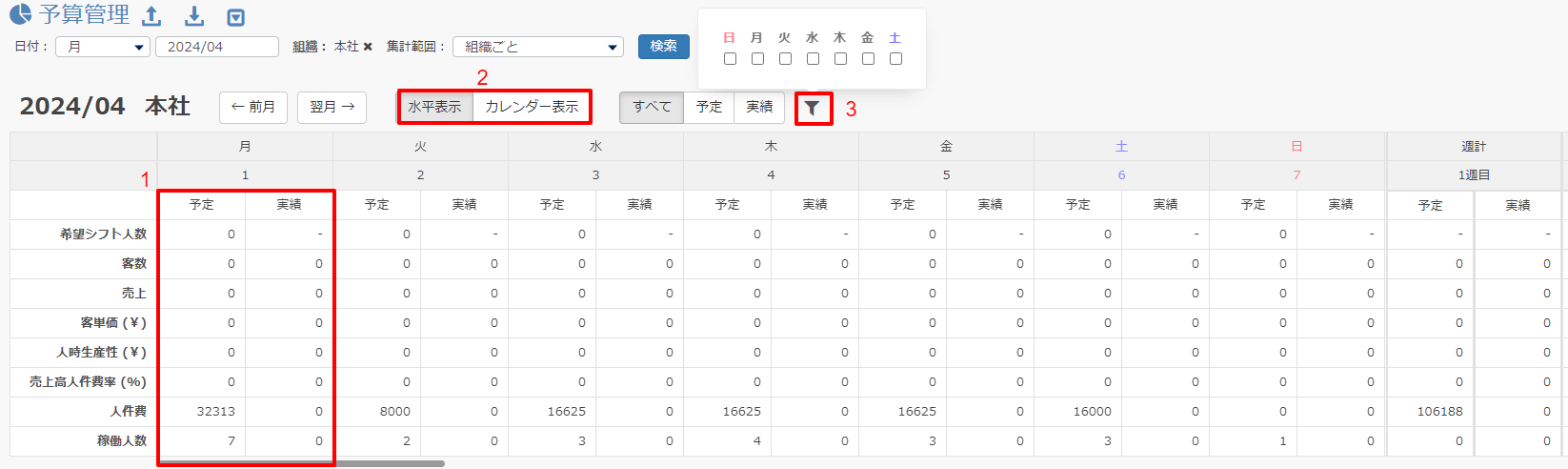
1.クリックすると登録フォームが表示されます。
2.水平表示、カレンダー表示に切り替えができます。
3.マウスポインタを合わせると曜日が表示され、選択した曜日のみを表示させることができます。
曜日をソートした場合(例:日曜日を選択)
複数曜日を選択することも可能です。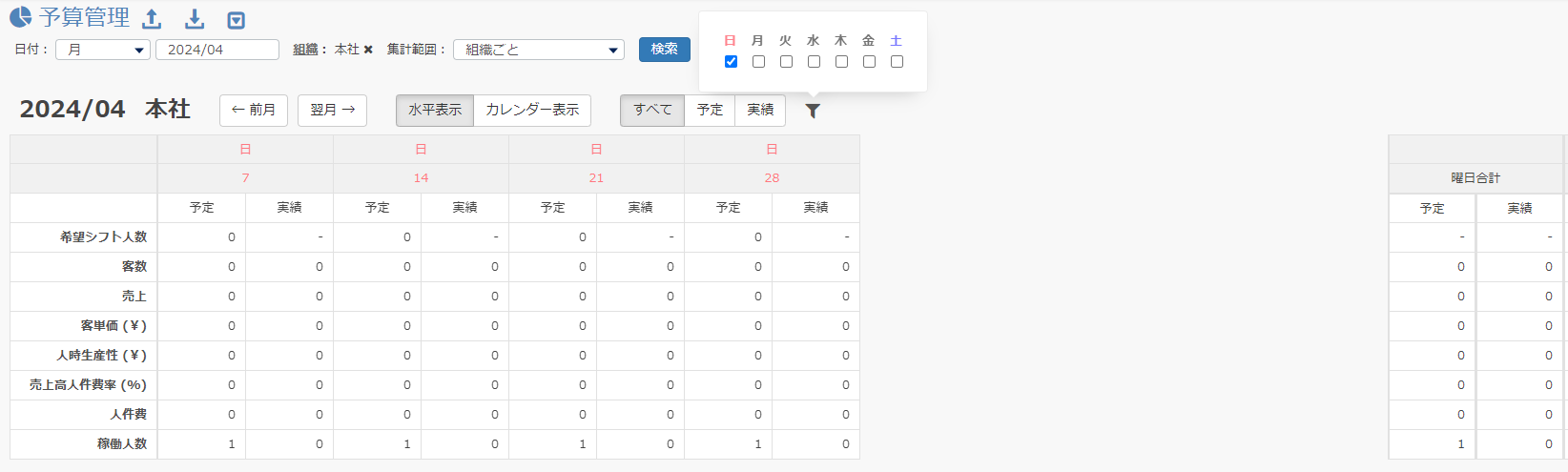
カレンダー表示
(カレンダー表示には曜日ソート機能はありません。)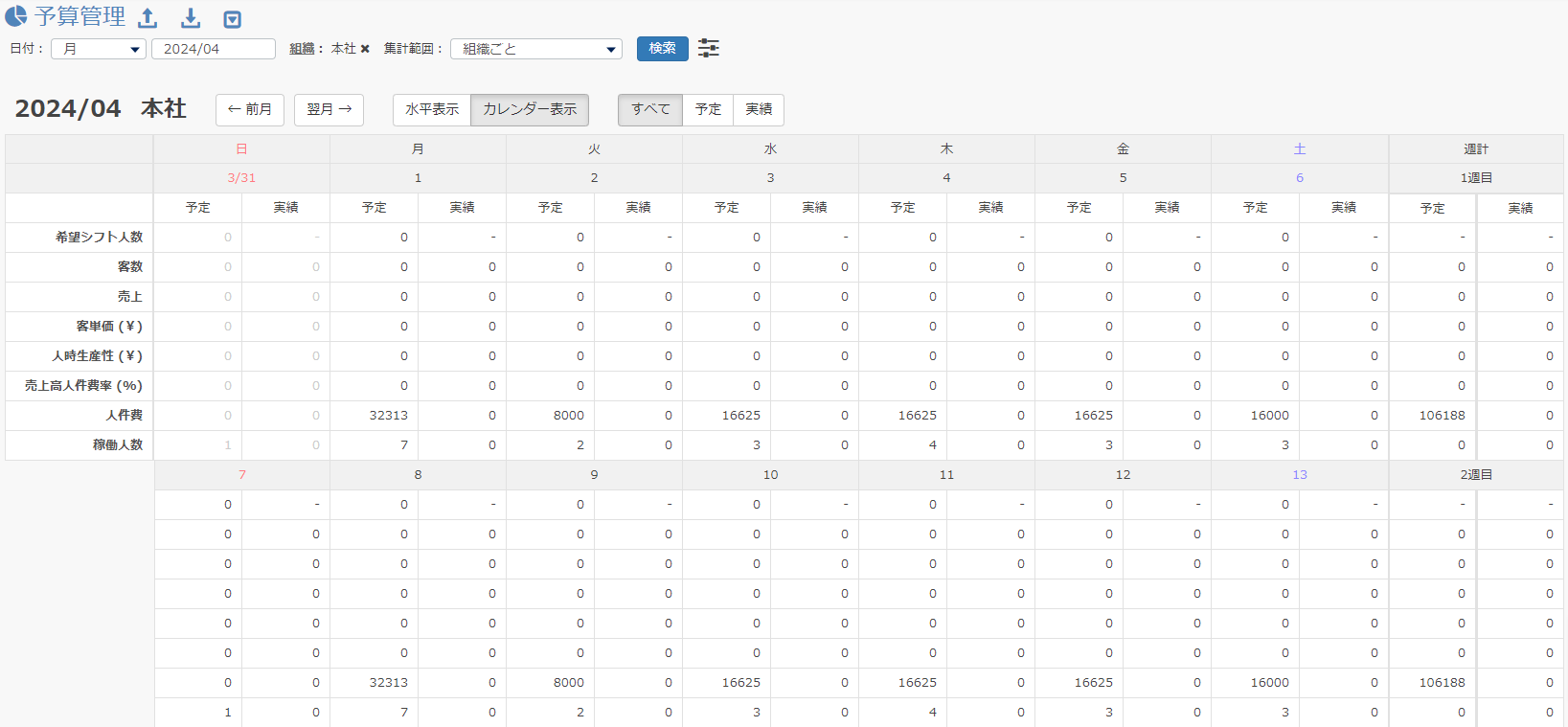
予算項目のグラフ表示
予算項目毎に予定・実績をグラフで表示します。
検索条件で指定した組織のデータを表示します。指定している組織配下に別組織があれば配下の組織のデータの合計値が表示されます。
また、表示は月・年・期間指定で表示されます。
下記は月指定時のサンプルイメージです。
希望シフト人数
シフト申請中の人数を表示します。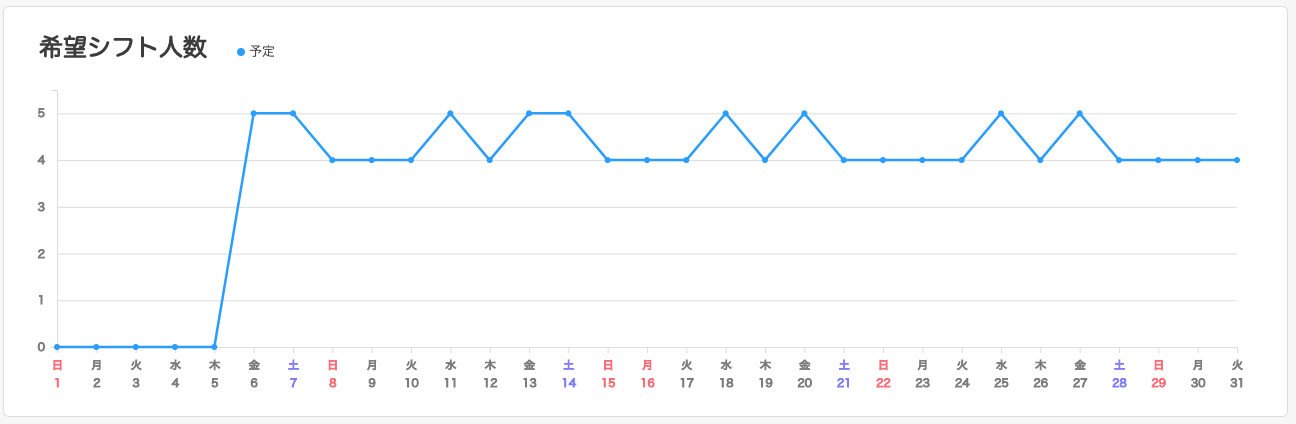
客数
入力した客数を表示します。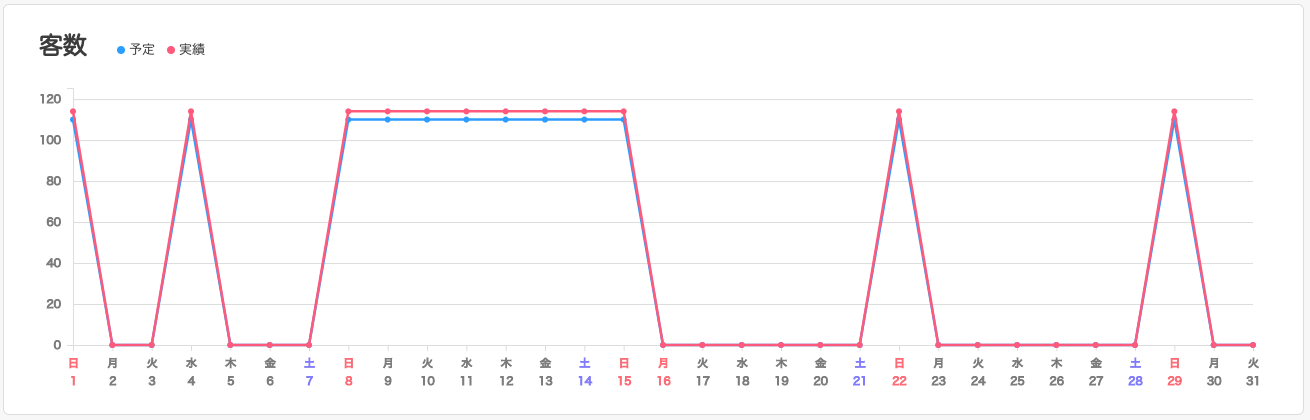
売上
入力した売上を表示します。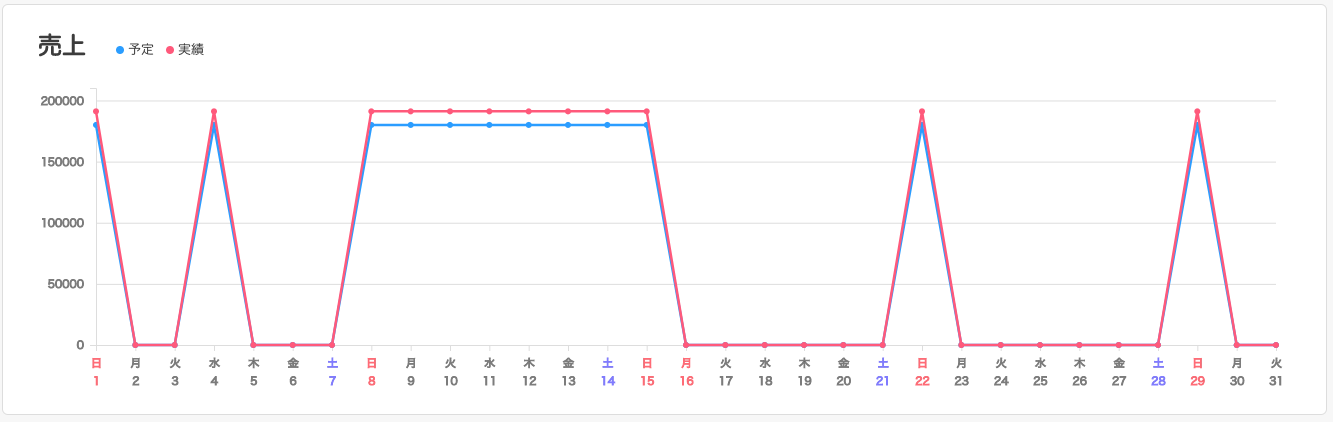
客単価
売上 ÷ 客数の値を表示します。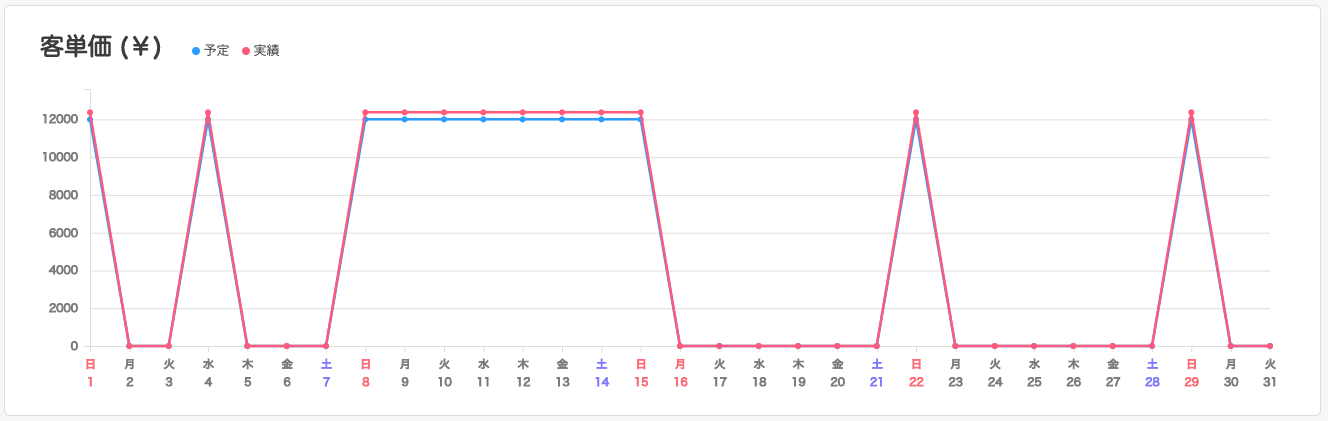
人時生産性
スタッフ一人あたりの売上を表示します。
予定は入力された値が、実績は入力された売上 ÷ 実績稼働人数の値が自動で計算され表示されます。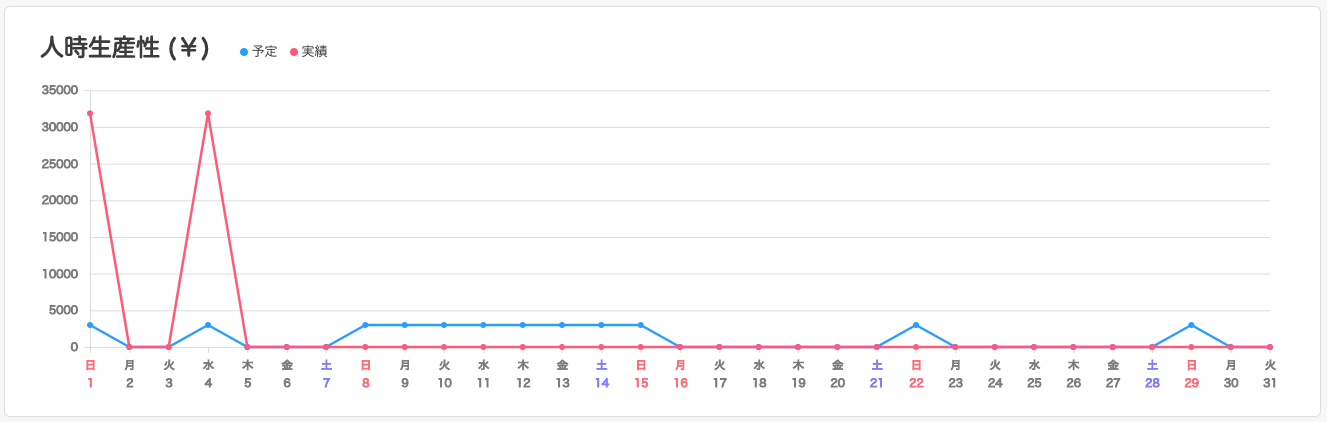
売上高人件費率
売上に占める人件費率を表示します。人件費 ÷ 売上 × 100で求めます。
予定は勤務予定スタッフの人件費と予定売上高から、実績は稼働スタッフの人件費と実際の売上高から計算されます。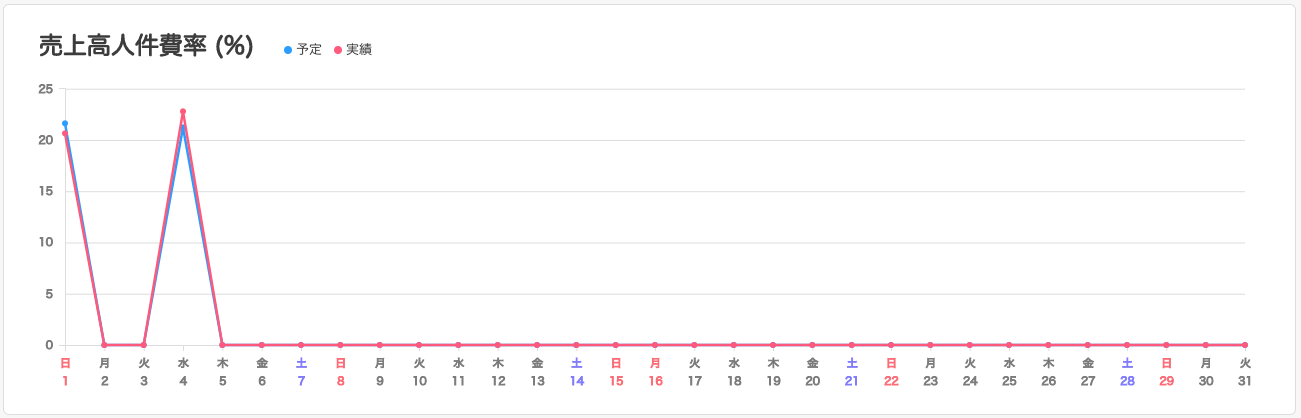
予算管理画面の説明は以上です。
予算項目の入力については、こちらの記事をご確認ください。
